컴퓨터의 시스템 정보를 확인해야 할 경우가 있습니다.
CPU(중앙처리장치), GPU(그래픽카드), RAM(메모리), M/B(마더보드), HDD(하드디스크) 등의 하드웨어 정보를 찾기 위해서 프로그램을 다운 받아 설치해서 정보를 확인하곤 합니다. 간단히 무료로 사용할 수 있는 CPU-Z 같은 프로그램이 대표적인 하드웨어 정보를 확인할 수 있는 프로그램 입니다.
하지만 간단히 한번만 하드웨어 정보를 확인할 목적인데 프로그램까지 설치하긴 번거롭습니다.
윈도우에서 제공하는 시스템 정보를 활용하면 하드웨어 정보 뿐만 아니라 소프트웨어 환경에 대한 정보도 한번에 확인할 수 있습니다.
윈도우의 기본 제공 도구(유틸리티)를 사용하여 윈도우 PC의 시스템(하드웨어) 정보를 확인하는 방법에 대해 알아보겠습니다.
좀 더 자세한 하드웨어 정보를 확인하길 원한다면 CPU-Z을 사용하여 컴퓨터 시스템의 주요 하드웨어 정보를 확인하는 방법을 읽어 보시길 바랍니다.
윈도우 실행 명령어 ‘msinfo32’로 시스템 정보 열기
– 윈도우 실행 명령창에 “msinfo32“를 입력하고 엔터 또는 확인 버튼을 클릭하여 시스템 정보를 엽니다.
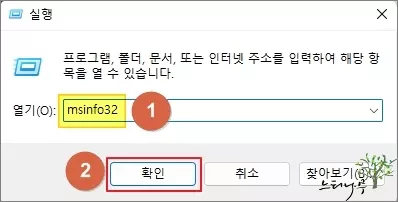
윈도우 시스템 정보(하드웨어 및 소프트웨어) 확인하는 방법
– 시스템 요약을 선택하면 우측에 항목과 값이 표시 됩니다.
컴퓨터 시스템에 대한 전반적인 정보를 확인할 수 있습니다.
OS 정보, 시스템(사용자) 이름, 프로세스(CPU), BIOS 정보, 메인보드, 메모리(RAM) 등에 대한 정보가 표시됩니다.
– 시스템 요약만 확인해도 찾고자 하는 하드웨어 정보를 대부분 찾을 수 있습니다.
시스템 요약에는 없지만 다른 정보를 더 자세히 확인하고 싶으면 해당 항목(범주)을 선택하면 자세한 정보를 확인할 수 있습니다.
그래픽카드에 대한 정보는 ‘디스플레이’, 랜카드에 대한 정보는 ‘네트워크-어댑터’, 하드디스크에 대한 정보는 ‘저장소-디스크’에서 확인해 볼 수 있습니다.
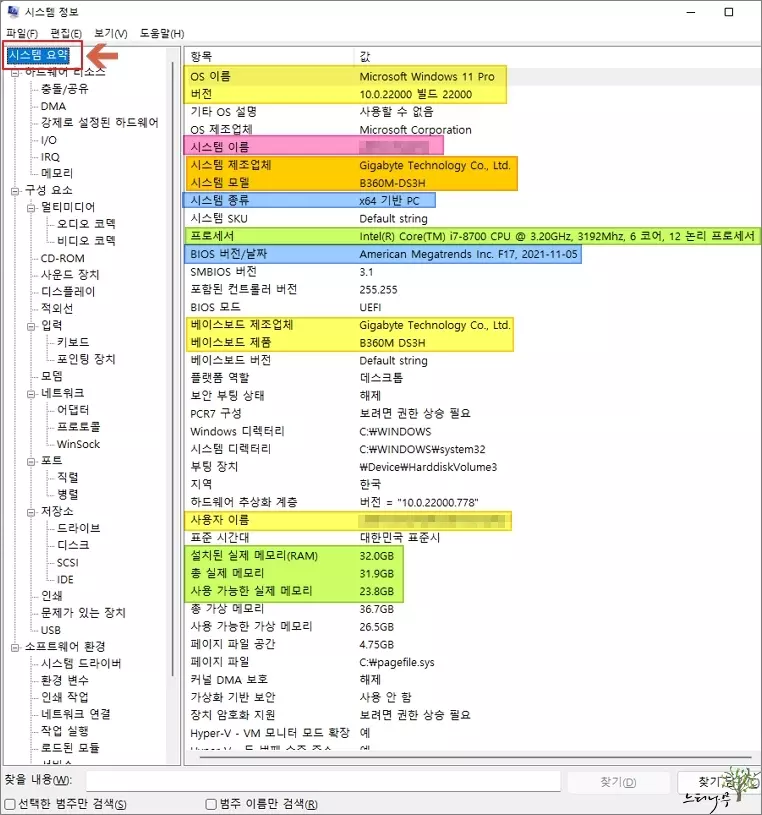
※ 함께 읽으면 도움이 될 만한 다른 포스팅 글입니다.
이 글이 도움이 되었기를 바랍니다. ^-^